今天给大家介绍一下如何给word文档设置添加批注的具体操作步骤。
-
1. 首先双击打开需要设置标注的Word文档

-
2. 然后将需要批注的文字全部选中。
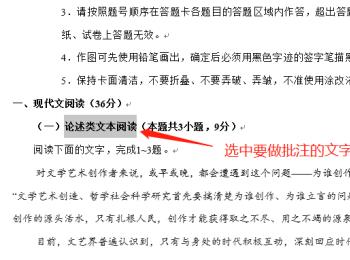
-
3. 然后在上方的工具栏依次点击审阅—新建批注。
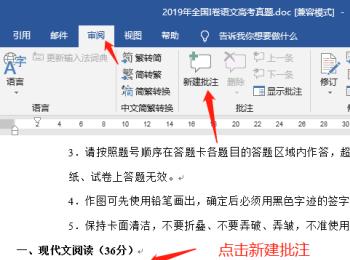
-
4. 如图就弹出批注框来,在里面输入我们想要做的批注内容。
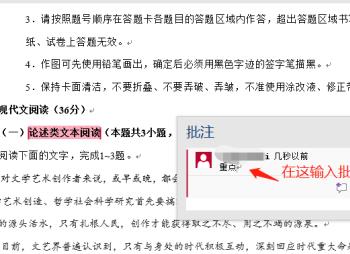
-
5. 如图,就可以看到批注添加好了。
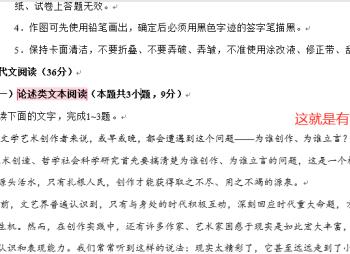
-
6. 我们如果批注添加的比较多,可以选择上方的审阅—显示批注,以便只管的查看有批注的位置。
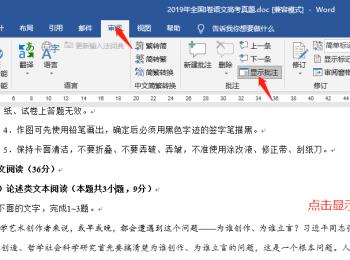
-
以上就是如何给word文档设置添加批注的具体操作步骤。
今天给大家介绍一下如何给word文档设置添加批注的具体操作步骤。
1. 首先双击打开需要设置标注的Word文档

2. 然后将需要批注的文字全部选中。
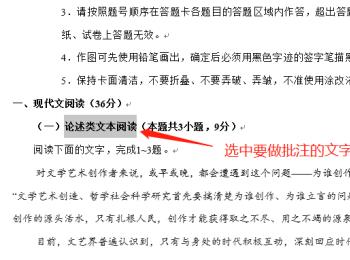
3. 然后在上方的工具栏依次点击审阅—新建批注。
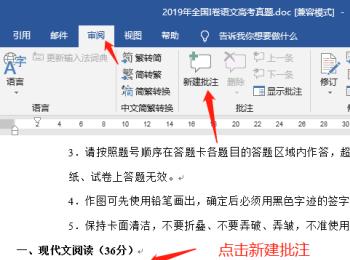
4. 如图就弹出批注框来,在里面输入我们想要做的批注内容。
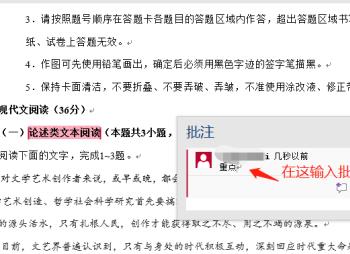
5. 如图,就可以看到批注添加好了。
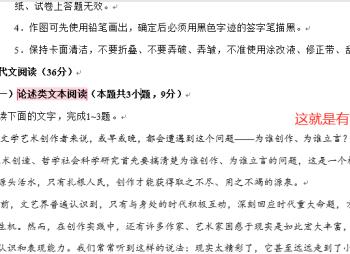
6. 我们如果批注添加的比较多,可以选择上方的审阅—显示批注,以便只管的查看有批注的位置。
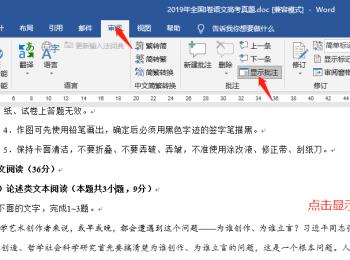
以上就是如何给word文档设置添加批注的具体操作步骤。